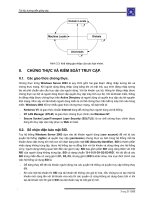tim kiem thong tin tren mang
Bạn đang xem bản rút gọn của tài liệu. Xem và tải ngay bản đầy đủ của tài liệu tại đây (97.68 KB, 7 trang )
<span class='text_page_counter'>(1)</span><div class='page_container' data-page=1>
Tìm kiếm thơng tin tra cứu trên Internet nhanh chóng
Tìm kiếm thơng tin tra cứu trên Internet nhanh chóng khơng cần chọn từ khóa
Cửa sổ tương tác chính JiveQ hiển thị kết quả tìm kiếm bằng Google.
JQ2.5.4 của TMA Software cung cấp cho bạn một công cụ desktop hữu dụng cho phép
tìm kiếm ngay thơng tin tham khảo trên Internet chỉ với hai, ba cái nhắp chuột, do nó có
cơ chế nhận dạng từ khóa thông minh tự động xác định từ hay cụm từ khóa ngay bên
dưới con trỏ chuột và được tích hợp vào trình đơn ngữ cảnh chuột phải mang đến khả
năng thực hiện việc tìm kiếm trong bất kỳ ứng dụng nào. Công cụ này cũng cho phép tạo
ra số lượng nút không giới hạn để truy xuất nhanh các trang web (SurfButton), quản lý
lịch sử tìm kiếm (History), và chụp ảnh một vùng xác định trên màn hình. JQ2.5.4, dung
lượng 1,59 MB và tương thích với các phiên bản hệ điều hành Windows
NT/2000/XP/2003, có thể được tải miễn phí tại
/>
Sau khi tải về và cài đặt xong, khi cần tìm kiếm thơng tin tra cứu trên Internet về một từ
nào đó, bạn chỉ việc di chuyển con trỏ chuột đến chỗ của nó (khơng cần phải tơ đen để
chọn), nhắp chuột phải, rồi nhắp lệnh Search trong trình đơn ngữ cảnh để xem ngay kết
quả tìm kiếm bằng máy tìm kiếm mặc định của từ khóa này trong cửa sổ JiveQ, hay di
chuyển đến biểu tượng có hình kính lúp để tiến hành các lựa chọn khác (trang tìm kiếm
khác được tạo như nút truy xuất nhanh SurfButton, và các cụm từ được hình thành từ từ ở
ngay dưới con trỏ kết hợp với các từ nằm gần ở phía sau) rồi nhắp biểu tượng kính lúp
trong cửa sổ JiveQ Search Console để xem kết quả.
Đối với một số ứng dụng khơng hỗ trợ trình đơn ngữ cảnh, bạn vẫn có thể tìm kiếm thơng
tin tra cứu trên Internet với JiveQ bằng cách di chuyển con trỏ chuột đến chỗ của từ hoặc
cụm từ cần tìm thêm thơng tin, nhấn nút Shift và nhắp chuột phải, rồi tiến hành việc tìm
kiếm thơng tin với cửa sổ JiveQ Search Console. Để tối ưu hóa quá trình khai thác ứng
dụng của bạn bằng cách xác lập các lựa chọn riêng và truy xuất các tính năng quan trọng
khác, bạn có thể kích hoạt JQ2.5.4 từ trình đơn Start/Programs/TMA Software JiveQ –
InfoClick/JiveQ – InfoClick để mở cửa sổ tương tác chính JiveQ.
Sử dụng Google hệu quả
</div>
<span class='text_page_counter'>(2)</span><div class='page_container' data-page=2>
2. Hãy hãy thay từ giữa những từ khóa bằng OR, thay vì khoảng trắng (Google sẽ tự động
thay nó bằng AND).
Ví dụ :
* A B -> A và B * A OR B -> chỉ có A, chỉ có B và cả A và B.
3. Mặc định Google sẽ loại bỏ những “stop word” như “and”, “the”, “where”, … trong
khi tạo query để search. Bạn có thể u cần tìm bao gồm (include) ln từ khóa bằng
cách thêm “+” vào trước từ khóa (chú ý có khoảng trắng giữa “+” và từ khóa phía trước).
VD: A +B.
Hay ngược lại, bạn có thể yêu cần search nhưng loại bỏ (exclude) những trang có từ khóa
bằng cách thêm “-” vào trước từ khóa.
VD: A -B.
4. Tìm từ có nội dung tương đương bằng cách thêm dấu “~” phía trước từ khóa. VD:
~elderly thì nó sẽ cho kết quả bao gồm senior, older, aged….
5. Tìm chính xác một cụm từ (phrase) bằng cách cho cụm từ bằng dấu ngoặc kép “”.
6. Chỉ tìm những trang liên quan bằng related.
VD : related: <b></b>.
7. Tìm theo chỉ định đặc biệt. Cấu trúc “chỉ định : từ khoá“.
Các chỉ định thường dùng:
* allinanchor : giới hạn tìm link text trong webpages.
* allintext : giới hạn tìm văn bản(text) bên trong của webpages.
* allinurl: giới hạn tìm địa chỉ trang(url) mà thơi.
* allintitle: giới hạn tìm tiêu đề (title).
* filetype: giới hạn tìm đúng định dạng file mà ta chỉ định.
* site: giới hạn domain tìm.
(Ngồi ra allinanchor bạn có thể thay bằng inanchor trong trường hợp từ khóa chỉ có 1).
8. Nếu tìm một sự kiện nào đấy, bạn hãy gõ chuỗi text mô tả sự kiện đó.
9. Tìm trong Google Directory để cho kết quả chính xác hơn (trong trường hợp search
bình thường cho ra q nhiều kết quả thừa).
10. Tìm những thơng tin trong những trang chuyên biệt (specialized searches) của
Google.
Froogle searches online shopping sites for the lowest prices on specific products.
Google Answers is a paid service that directs your queries to a team of
</div>
<span class='text_page_counter'>(3)</span><div class='page_container' data-page=3>
researchers—great for when you have more involved questions that you
can’t answer with a simple search query.
Google Apple Macintosh Search searches the main
domain and other Apple-related sites.
Google Blog Search searches blogs and blog postings.
Google Book Search searches the full text of hundreds of thousands of fiction and
non-fiction
books.
Google BSD UNIX Search searches a variety of sites that specialize in the BSD
version of the UNIX
operating system.
Google Groups searches the UseNet archives for relevant articles and postings.
Google Linux Search searches a variety of Linux-related sites.
Google Microsoft Search searches the main
domain and other Microsoft-related sites.
Google News searches a variety of news sites for up-to-the-minute news
headlines—as
well as historical newspaper archives dating back two centuries.
Google Scholar searches a database of scholarly journals, articles, papers, theses,
and books,
as well as select university and research libraries.
Google U.S. Government Search searches a variety of U.S. government websites
—which makes it the best
place to search for official government forms, information, reports, and the
like.
Google University Search searches a database of more than 600 university
websites—great for finding
course schedules, admission information, and the like.
<b>Hiệu quả của dấu * khi tìm kiếm với Google </b>
Nếu khơng nhớ ra cả cụm từ hoặc câu hoàn chỉnh mà chỉ mang máng một vài chữ, bạn
hãy chèn dấu * vào vị trí mơ hồ đó. Ví dụ: Khi gõ "Tốt gỗ * sơn" vào ơ tìm kiếm, chọn
Pages from Vietnam > Search, bạn sẽ được Tốt gỗ hơn tốt nước sơn.
Nếu cảm thấy khoảng cách giữa các từ dài, hãy cho thêm vài dấu *, ví dụ:
</div>
<span class='text_page_counter'>(4)</span><div class='page_container' data-page=4>
Dấu này rất hữu dụng khi bạn muốn tra cứu và so sánh giữa các khái niệm dễ nhầm lẫn
hoặc gần giống nhau. Ví dụ: Nếu gõ George * Bush vào ơ tìm kiếm, người dùng sẽ có
được thông tin về cha con tổng thống Bush; kết quả sẽ cho thấy George W. Bush là
đương kim tổng thống Mỹ và George H.W. Bush là cựu tổng thống Mỹ.
Một lần search cho ra hai nhân vật cần tìm kiếm.
<b>Tìm kiếm với với lệnh trong google</b>
Chúng ta dùng từ khoá riêng của google (gần giống mấy cái hàm trong lập trình hay bảng
tính excel vậy) để tìm tài liệu.
1-[intitle:]
Cú pháp intitle:giá trị cần tìm
khi dùng từ khố này Google sẻ tìm tất cả các trang có tiêu đề chứa "giá trị cần tìm" mà
chúng ta muốn tìm.
Ví dụ bạn hãy rõ vào ơ tìm kiếm của Google intitle:login Google sẽ tìm các trang có từ
login trong tiêu đề. Cịn nếu bạn nhập vào ơ tìm kiếm intitle:login password thì Google sẻ
tìm tất cả những trang có tiêu đề là login và từ password nằm trong trang đó.
Bạn hãy thử lại một lần nữa rõ vào ơ tìm kiếm của Google là intitle:"Đăng nhập" "Mật
khẩu"
2-[site:]
Đôi lúc khi tìm thơng tin. Bạn chỉ chú ý tin từ một trang web nào đó thơi. Khơng cần chú
ý đến các trang khác. Thì phải làm thế nào giửa biển thơng tin Internet. Những lúc như
thế nào từ khố site sẽ giúp bạn.
Cú pháp thông tin cần tim site:website cần tìm tin
Ví dụ: bạn rõ vào ơ tìm kiếm LRC site:ctu.edu.vn nhớ là khơng rõ www.ctu.edu.vn nhe.
Khi đó bạn sẽ tìm đưọc LRC trong trang Ctu.
Hoặc rõ vào "DangTrungHieu" site:ctu.edu.vn rồi nhấn tìm xem.
Nhớ là giữa từ site và địa chỉ ngắn của trang web khơng có khỏan trắng.
3-[inurl:]
</div>
<span class='text_page_counter'>(5)</span><div class='page_container' data-page=5>
Cú pháp inurl:từcầntìm. Ví dụ Tui muốn tìm những đường dẫn nào mà có từ
"dangtrunghieu" trong nó thì tơi rõ inurl:dangtrunghieu vào ơ tìm kiếm. Google sẽ liệt kê
cho tơi những trang có từ dangtrunghieu trong đường link của nó.
Rõ thữ inurl: pgv site:ctu.edu.vn thử xem.
Cịn nếu bạn muốn tìm nhiều hơn một từ thì dùng từ khố allinurl: thay cho inur:l
4-[filetype:]
Có những lúc muốn tìm e-book hoặc là những trang html hay những tài liệu có đi .doc
thì làm sao. Từ khố filetype: cũng sẽ giúp bạn.
Cú pháp filetype: phầnmởrộngcủatàiliệu. Từ khóa này cần kết hợp với từ khóa site: thì
mới làm việc hiệu quả được.
Ví dụ bạn rõ vào ơ tìm kiếm filetype:doc site:ctu.edu.vn tvà tìm. Lúc đó Google sẽ tìm
những tài liệu word trên Ctu mình.
Tương tự như vậy bạn hãy rõ vào filetype: pdf site:lrg "Toán học" thử xem có tìm được
gì khơng Razz
5-[related:]
Trong lúc tìm kiếm. Có lúc mình tìm một trang nào đó hồi nhưng khơng gặp. Thì chúng
ta có thể khơng cần tìm nó nữa. Mà tìm anh em của nó. Tức là những trang có nội dung
tương tự như thế.
Từ khố related: sẽ giúp bạn.
Cú pháp related:têntrangwebmuốntìmnộidungliênquan
Ví dụ: rõ related:www.php.net vào ơ tìm kiếm của Google.
6-[link:]
Bạn đã xây dựng mơt website cho riêng mình. Nhưng bạn khơng biết có ai đặt liên kết
trang site của họ đến trang mình hay khơng. Từ khóa link sẽ giúp bạn
Cú pháp link:tên_website_cân_tìm
Ví dụ link:www.ctu.edu.vn Google sẽ giúp bạn tìm những web nào có đặt link của Ctu
trên nó.
7-[cache:]
Đơi lúc khi tìm thơng tin bạn nhận thấy rằng có những website từ lâu nó đã khơng cịn
tồn tại trên mạng nữa rồi. Học nó đã thay đổi đường dẫn đi đâu rồi. Làm cho bạn tìm gặp
nó trên Google nhưng mà khơng vào trang chính của nó được.
</div>
<span class='text_page_counter'>(6)</span><div class='page_container' data-page=6>
nó đã tự động copy một bản sao rồi. Mặc dầu trang đó khơng cịn tồn tại nhưng bạn có
thể xem đưọc nó một phần. Từ khố cache sẽ giúp bạn vào ngay trang mà Google đã
copy.
Cú pháp cache:địa_chi_web_cần_xem_bản_sao
ví dụ cache:www.ctu.edu.vn bạn sẽ thấy được bản sao mà Google đã copy trang chủ của
trường ta.
Còn bạn muốn tìm từ nào đó trong bản copy của Google thì bạn thêm từ cần tìm vào phía
sau của dịng lệnh trên.
Ví dụ cache:www.ctu.edu.vn học lúc đó Google sẽ tơ vàng chữ học trong trang chủ ctu
và tô vàng nó ln.
Nếu chưa tin lắm thì làm thêm ví dụ này nhe:
cache: cache: dangtrunghieu
8-[intext:]
Với từ khóa này Google sẽ chú ý đến từ chúng ta tìm thơi. Nó khơng chú ý đến những thứ
khác. Bạn có thể khơng cần chứ năng này vì có chức năng tương đương của nó là nhập
dấu nháy kép vào trước từ cần tìm.
Tuy nhiên đôi khi chúng ta cũng muốn màu mè chút mà Razz
Cú pháp intext:tư_cần_tìm
Ví dụ intext:điểm site:ctu.edu.vn hoặc intext:"thời khóa biểu" site:ctu.edu.vn
9-[index of/]
Chắc đã có nhiều lần bà con lướt web gặp những trang mà cho chúng ta duyệt theo thư
mục .Gặp những trang hay, chứa rất nhiều tài nguyên trong đó. Nếu chúng ta quên ghi địa
chỉ của nó lại thì khi chúng ta cần tìm lại chúng ta phải làm sao. Google sẽ giúp bà con.
Cú pháp index of/loai_tai_liêu_cân_tìm
Ví dụ index of/files.
Bà con nhớ có khoản trống giữa index và of nhen Surprised
<b>Những dịch vụ ít được biết đến của Google</b>
Google có một số dịch vụ giúp bạn thực hiện một vài cơng việc mà có thể bạn chưa bao
giờ nghĩ rằng có thể sử dụng Google để hồn thành. Thí dụ, tính năng máy tính mới của
Google (www.google.com/help/features.html#calculator) cho phép bạn có thể thực hiện
các phép toán và việc chuyển đổi từ hộp tìm kiếm.
Có một thí dụ vui, bạn hãy thử với truy vấn “Answer to life the universe and
</div>
<span class='text_page_counter'>(7)</span><div class='page_container' data-page=7>
của bạn. Hãy thử gõ một từ hoặc một cụm từ sai lỗi chính tả vào hộp thoại tìm kiếm (thí
dụ: “thre blund mise”) và Google sẽ gợi ý cho bạn cách viết thích hợp hơn.
Việc này khơng phải lúc nào cũng hồn hảo; sẽ tốt hơn khi từ mà bạn cần tìm có sẵn
trong từ điểm. Khi bạn muốn tìm một từ viết đúng chính tả, hãy nhìn xuống trang kết quả,
nơi lặp lại yêu cầu tìm kiếm của bạn. (Nếu bạn đang tìm kiếm với “three blind mice”,
phía dưới cửa sổ tìm kiếm sẽ xuất hiện một thông báo dạng như “Search the web for
“three blind mice”).
Bạn sẽ phát hiện được mình có thể bấm chuột vào mỗi từ trong cụm từ đó để biết được
định nghĩa của nó trong từ điển.
<b>Mở rộng khả năng tìm kiếm </b>
Google cịn đưa ra một số dịch vụ giúp bạn làm rõ hơn tìm kiếm của mình. Google
Groups (http:// groups.google.com) lập chỉ mục hàng triệu các thông điệp từ các cuộc
thảo luận trên Usenet từ nhiều thập kỷ nay.
Google thậm chí cịn giúp cho việc mua sắm của bạn với 2 công cụ: Froogle
</div>
<!--links-->
<a href=' /> Bộ công cụ tìm kiếm thông tin trên mạng
- 96
- 1
- 4